当您购买新的三星手机,或者只是想确保重要联系人的安全时,备份联系人至关重要。毕竟,丢失联系人会非常麻烦。因此,本指南提供了 5 种有效的三星联系人备份方法,确保您不会错过任何信息。
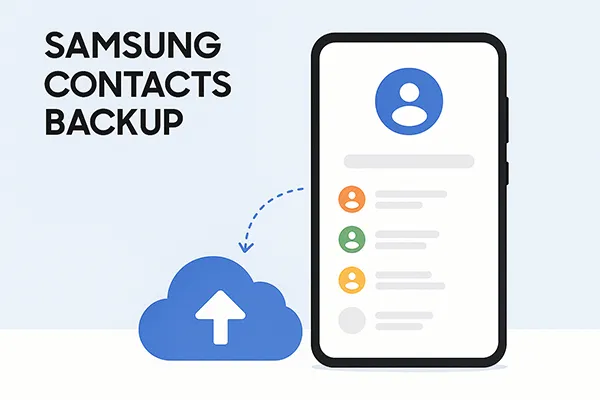
快速浏览一下这些方法:
| 特征/方法 | 三星云 | iReaShare Android 管理器 | 智能开关 | SIM卡 | Google 帐户 |
|---|---|---|---|---|---|
| 类型 | 云服务 | 桌面软件 | 桌面软件 | 物理存储 | 云服务 |
| 易于使用 | 非常简单 | 非常简单 | 非常简单 | 简单的 | 非常简单 |
| 存储位置 | 三星的云服务器 | 您的计算机 | 您的计算机 | SIM卡(容量有限) | 谷歌的云服务器 |
| 需要互联网吗? | 部分(用于应用程序下载) | 否(USB 连接是主要连接) | 是(用于上传和下载) | 否(使用本地 Wi-Fi/热点) | 否(使用本地 Wi-Fi Direct/热点) |
|
选择联系人? |
不 | 是的 | 不 | 不 | 不 |
|
备份可访问性 |
在任何三星设备上使用您的帐户 | 在备份的计算机上 | 在备份的计算机上 | 仅限装有 SIM 卡的手机 | 在任何拥有 Google 帐户的设备上,网络 |
| 恢复过程 | 通过“设置”中的三星云 | 通过软件从电脑到手机 | 通过软件从电脑到手机 | 从 SIM 卡导入 | 自动同步到任何链接的设备 |
| 限制 | 仅限三星设备;需要云存储空间 | 需要在电脑上安装软件 | 需要在电脑上安装软件;仅限三星设备 | 存储空间有限,仅提供基本信息 | 需要 Google 帐户和可用的云存储空间 |
| 最适合 | 三星用户希望集成备份 | 全面的数据管理和离线备份 | 完整设备备份并迁移至三星 | 基本联系人转移,非常旧的手机 | 通用接入、自动同步、新款 Android 手机 |
第 1 部分:如何通过 Samsung Cloud 备份 Samsung 上的联系人
三星云是一项便捷的内置服务,可让您直接从三星设备备份和恢复数据(包括联系人)。
通过三星云备份联系人:
-
点击三星手机上的“设置”应用,向下滚动屏幕,点击您的三星帐户资料(或某些型号的“帐户和备份”),然后单击“三星云”。
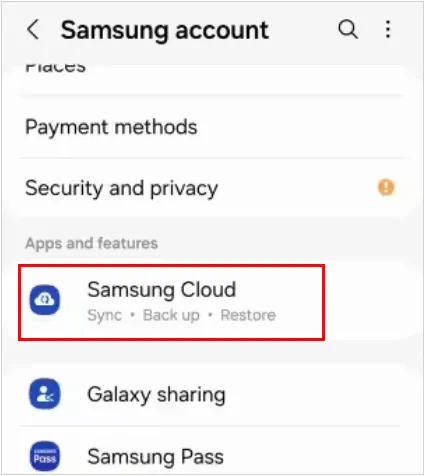
-
在“三星云”部分下,点击“备份数据”。确保已勾选“联系人”。您还可以选择要备份的其他数据类型。
-
点击“立即备份”开始备份。你的联系人将被上传到你的三星云帐户。
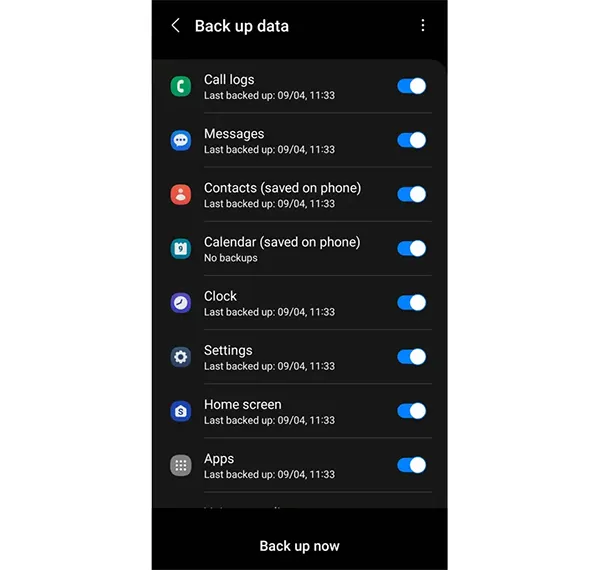
通过三星云恢复三星上的联系人:
-
要恢复您的三星联系人,请打开三星手机上的“设置”应用,然后选择“帐户和备份”。
-
在“三星云”部分下,点击“恢复数据”。如果您有多个备份,请选择要恢复的设备以及特定的备份。
-
选择“通讯录”,然后点击“恢复”,将联系人从三星云导入到您的设备。您的联系人将被下载并集成到手机的联系人列表中。
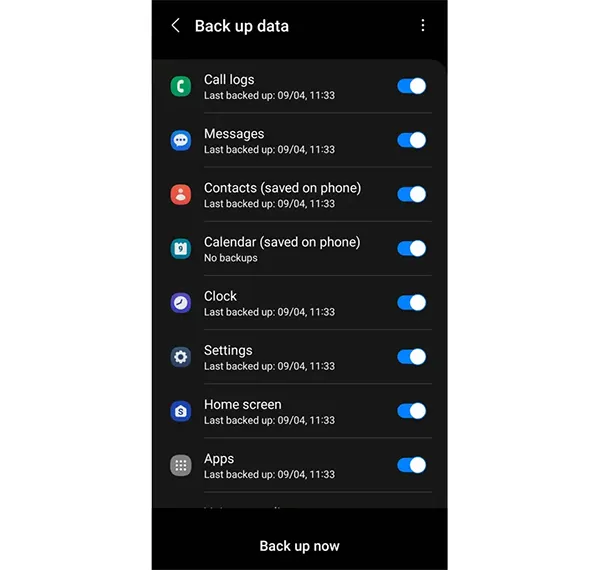
第 2 部分:如何通过 iReaShare Android Manager 备份三星联系人
如果您想预览并选择性地将三星联系人备份到电脑, iReaShare Android Manager将是您的最佳选择。该软件可以在界面上显示所有三星联系人,包括电话号码、电子邮件地址、群组等。然后,您可以选择所需的联系人并将其备份到 PC 或 Mac。此外,它还具有一键备份和恢复功能,可让您一次性备份或恢复所有联系人。
iReaShare Android Manager的主要功能:
* 一次性或有选择地将三星联系人备份到计算机。
* 支持 USB 和 Wi-Fi 连接,因此您可以选择所需的连接。
* 允许您以 XML、VCF、HTML 和 BAK 格式导出您的联系人。
* 将您的联系人从计算机恢复到您的三星手机。
* 使您能够在计算机上编辑三星联系人。
* 备份您的短信、通话记录、照片、视频等。
* 广泛兼容 Android 6.0 及更高版本,包括 Android 16。
下载此联系人备份软件。
以下是将联系人从三星备份到计算机的方法:
-
在电脑上安装 iReaShare Android Manager。然后启动它,并通过 USB 将您的三星手机连接到电脑(对于无线备份,请将两台设备连接到同一个 Wi-Fi,然后点击“通过 Wi-Fi 连接”)。

-
在三星上启用 USB 调试,连接就会建立。

-
要选择性备份您的三星联系人,请选择“联系人”,查看并选择您想要的联系人。然后点击“导出”,并选择一种文件格式,将联系人保存到您的电脑进行备份。

提示:要一键备份所有三星联系人,请点击“超级工具包”>“备份”。然后仅勾选“联系人”,并点击底部的“备份”图标。这样,所有联系人都将保存在您的电脑上。此外,您还可以使用“恢复”功能一键恢复联系人。
以下是将联系人从计算机恢复到三星设备的方法:
-
当您想要将联系人恢复到三星时,请启动该软件并将三星手机连接到电脑。
-
连接后,请点击“通讯录”>“导入”选择您的联系人文件,并将您的联系人直接导入到您的手机中。
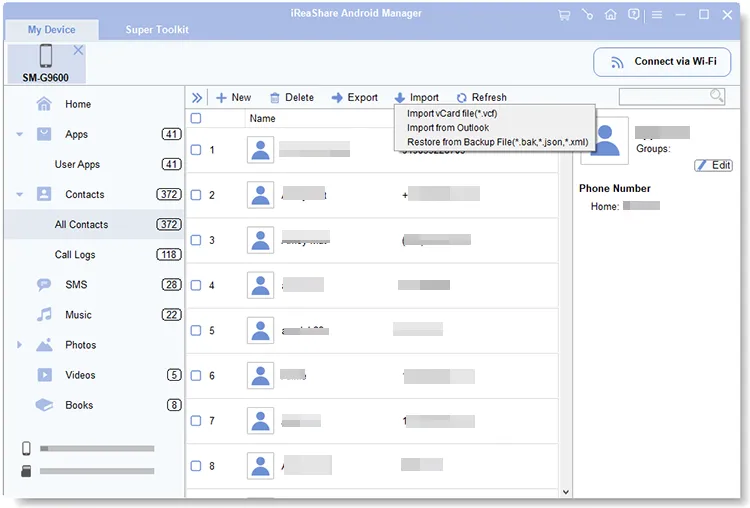
第3部分:如何通过Smart Switch备份三星手机上的联系人
Samsung Smart Switch 是一款功能强大的工具,旨在实现三星设备之间或从其他手机到三星手机的无缝数据传输。它还可用于将整个设备(包括联系人)备份到电脑。
以下是使用 Smart Switch 进行三星联系人备份的方法:
-
在您的电脑(PC 或 Mac)上下载并安装 Samsung Smart Switch。使用 USB 数据线将您的三星手机连接到电脑。
-
在电脑上打开 Smart Switch 应用程序。在 Smart Switch 界面上,点击“备份”选项。

-
Smart Switch 将分析您手机的数据。请确保已选择“通话和联系人”。点击“备份”即可开始备份。

以下是使用 Smart Switch 恢复三星联系人的方法:
-
将三星手机连接到使用 Smart Switch 备份联系人的电脑。在 Smart Switch 界面上,点击“恢复”按钮。
-
选择您的联系人备份文件,并选中“呼叫和联系人”选项。
-
立即单击“恢复”开始将联系人从计算机备份传输到三星手机。
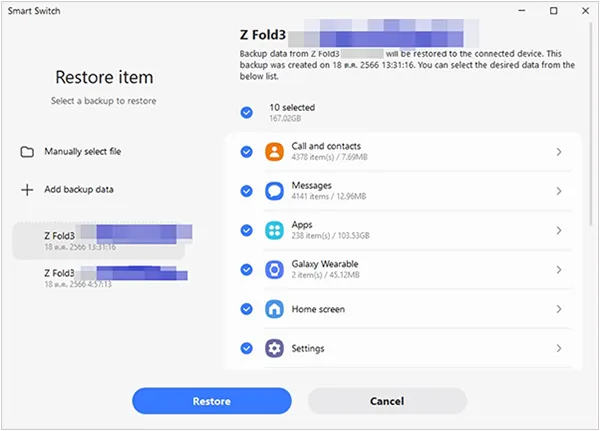
第4部分:如何通过SIM卡备份三星联系人
将联系人备份到 SIM 卡是一种传统方法,但也有局限性。SIM 卡的联系人存储空间通常有限,而且通常只保存姓名和电话号码等基本信息,而不会保存电子邮件地址或照片等其他详细信息。此方法最适合快速、基本的备份,或者在更换旧手机时使用。
通过 SIM 卡备份三星联系人:
-
前往三星手机上的“通讯录”应用程序。点击顶角的三行菜单(汉堡图标),然后点击“管理联系人”。

-
找到“导入/导出联系人”之类的选项。点击“导出”,然后选择 SIM 卡作为目标。
-
选择要备份的联系人,或选择全部,然后确认。
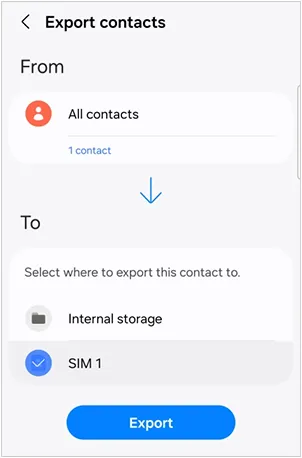
通过 SIM 卡恢复三星联系人:
-
要从三星手机的 SIM 卡导入联系人,请确保您已安装 SIM 卡。接下来,打开三星手机上的“通讯录”应用,点击顶部菜单图标,然后选择“管理联系人”。
-
找到“导入/导出联系人”之类的选项。点击“导入”,然后选择你的 SIM 卡作为来源。
-
选择“手机存储”来保存你的联系人。然后你的联系人就会存储在你的三星设备上。

第5部分:如何通过Google帐户备份三星手机上的联系人
将您的联系人备份到您的 Google 帐户可以说是最方便和最广泛使用的方法之一,因为它会自动在登录到同一 Google 帐户的所有设备上同步您的联系人。
具体操作如下:
-
在您的 iPhone 和 Android 设备上安装 Send Anywhere 应用程序。
-
点击“管理帐户”,然后选择您的 Google 帐户。
-
点击“同步帐户”。确保“通讯录”旁边的开关已打开。这样,您的联系人将同时保存到 Google 通讯录和您的手机中。当网络可用时,系统会自动同步您的联系人,因此您无需手动恢复联系人。

第6部分:有关Samsung联系人备份的常见问题解答
问题 1:如果我已将三星联系人备份到我的 Google 帐户,我可以在设置后同步我的联系人吗?
有两种情况:
- 如果您已将三星联系人备份到 Google One 或 Google Drive,则设置后您将无法同步联系人。在这种情况下,您的联系人是备份文件的一部分,因此设置后您无法通过将 Google 帐户添加到手机来直接同步它们。
- 如果您将联系人备份到 Google 帐户(意味着它们实际上已同步到 Google 通讯录,那么您肯定可以在设置后将它们同步到您的手机。
Q2:如何将联系人从三星帐户传输到 iPhone?
您可以先将联系人从三星帐户恢复到三星手机,然后使用 Google 帐户在三星手机和 iPhone 之间同步联系人。或者,您可以使用 Move to iOS、 iReaShare Phone Transfer 等服务将联系人和其他数据直接从三星手机传输到 iPhone 。
Q3:我可以恢复三星上已删除的联系人吗?
如果您已备份联系人,则可以将已删除的联系人从备份中恢复到三星设备。如果您没有任何备份,则需要使用Android 数据恢复从三星手机中恢复已删除的联系人。
结论
无论你选择哪种方法,定期备份联系人都是一个好习惯。你可以使用三星账户或谷歌账户将联系人备份到云端,或者使用智能切换功能将联系人备份到电脑上。但如果你想有选择地备份三星联系人,可以尝试iReaShare Android Manager 。
相关文章





























































